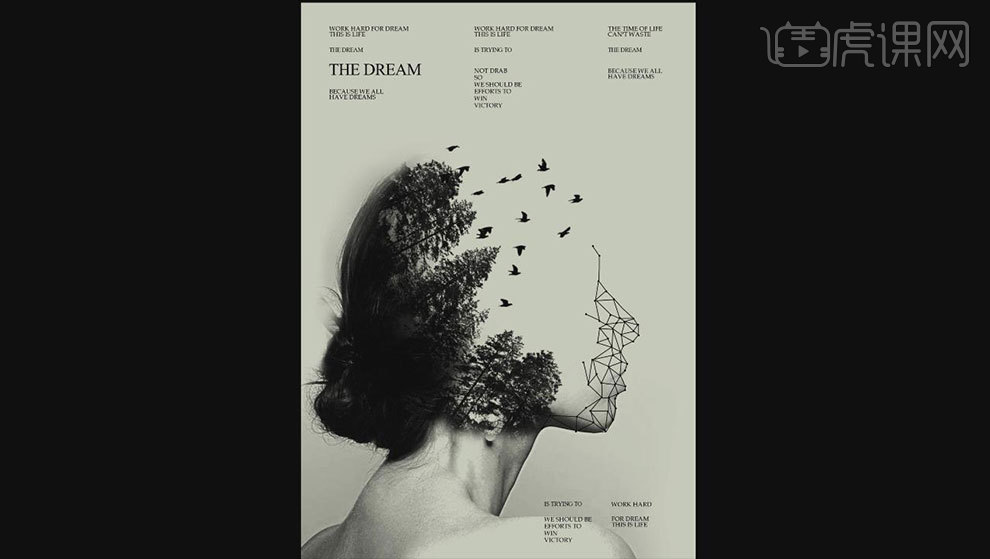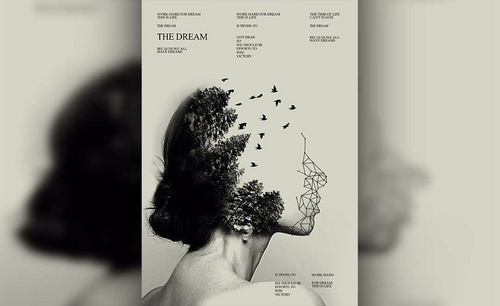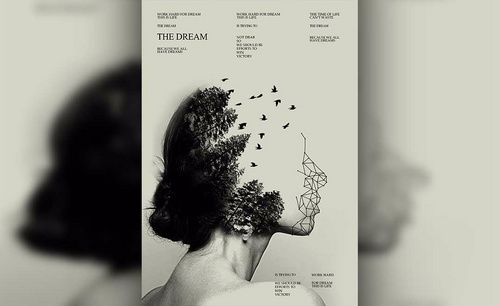怎样用PS合成蒙太奇创意人像海报
发布时间:暂无
1.打开【PS】背景图,拖入【人物素材】,调整大小与位置。 【Ctrl+Shift+U】去色。
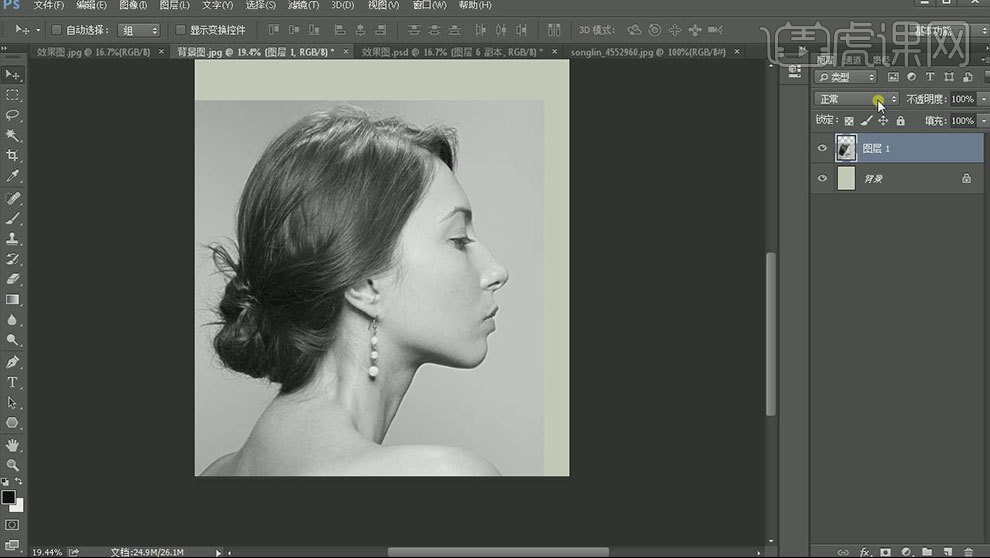
2.混合模式为【正片叠底】,【Ctrl+M】曲线,调整明暗对比。添加【图层蒙版】,用【黑色画笔】擦除不需要的部分。
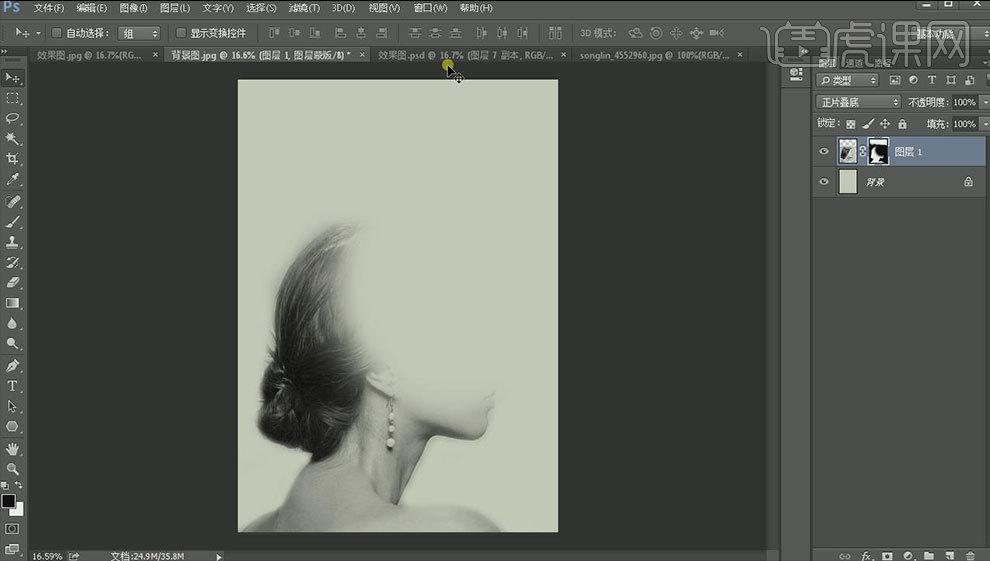
3.打开【树素材】,打开【通道面板】,找到明暗反差最大的通道,就是【蓝通道】。鼠标单击选择【复制通道】,打开复制通道的眼睛,隐藏其它通道。
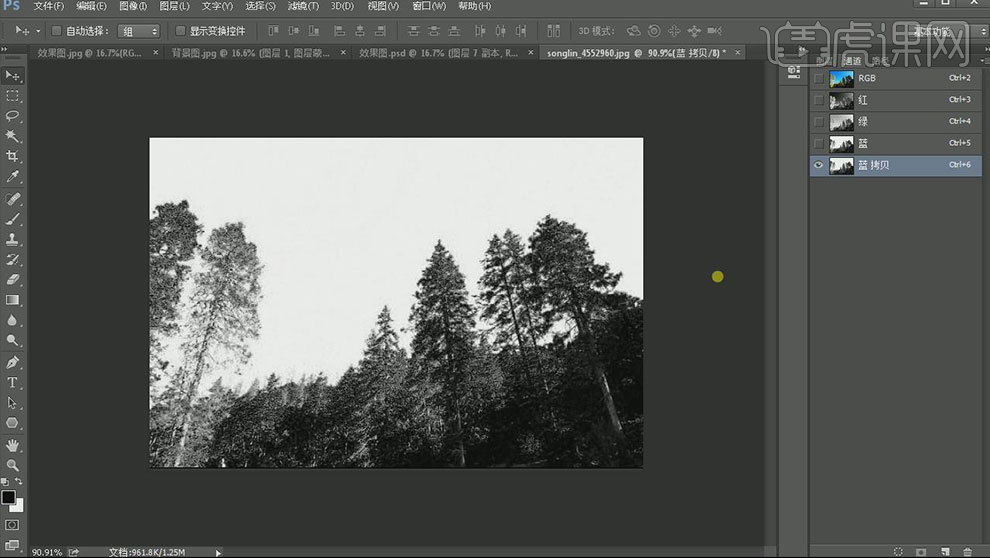
4.用【色阶】,调整黑白对比。按住【Ctrl+单击缩略图】调出选区,【Ctrl+Shift+I】选区反向。点击【GRB总通道】,点击【图层】,【Ctrl+J】复制。拖入画布中。
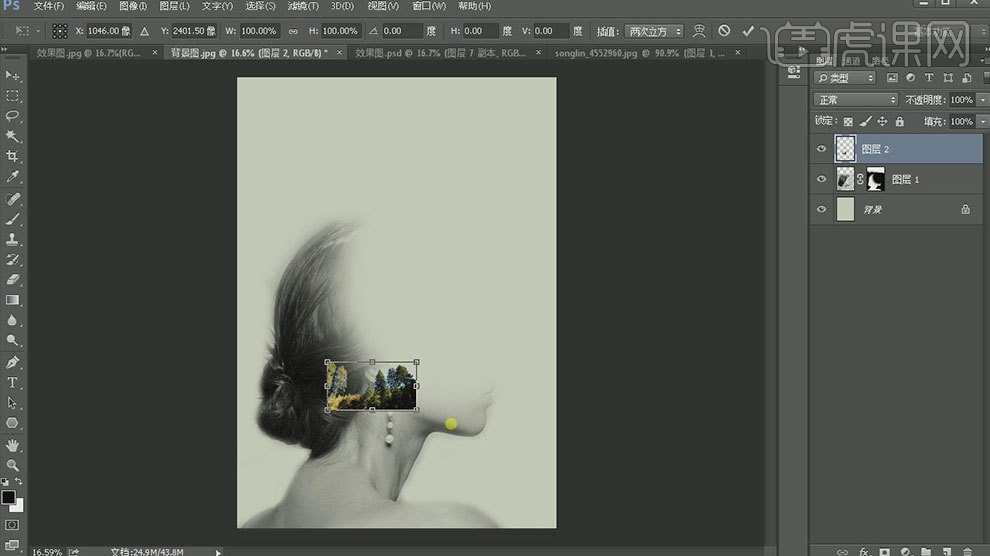
5.调整大小、角度与位置,去色。混合模式为【正片叠底】,添加【图层蒙版】,用【画笔】擦除不需要的部分。加深人物暗部。按住【Alt】键拖动复制一个树,同样的方法处理。
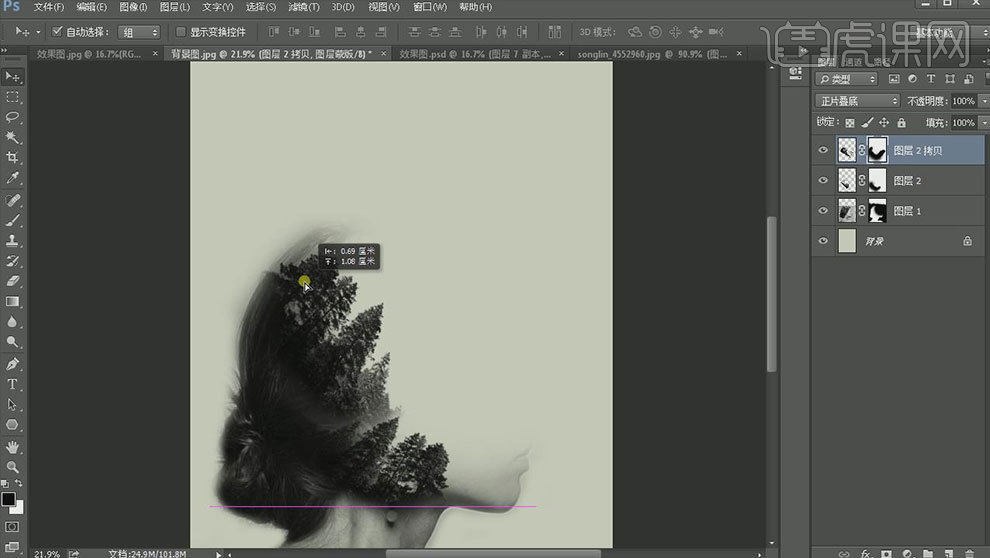
6.打开【鸟素材】,同样的方法抠出鸟,拖入画布。【Ctrl{+T】右键选择【水平翻转】。移动部分鸟的位置。
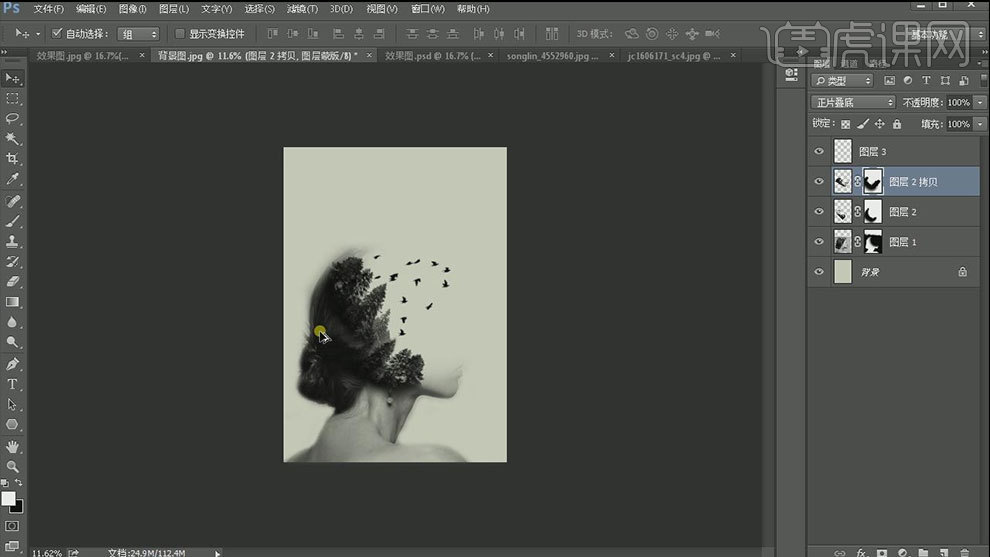
7.用【钢笔工具】画出人物的外轮廓。属性为【形状】,填充为【无】,描边为【黑色】,像素为【1】。在画出人物脸部的线条。
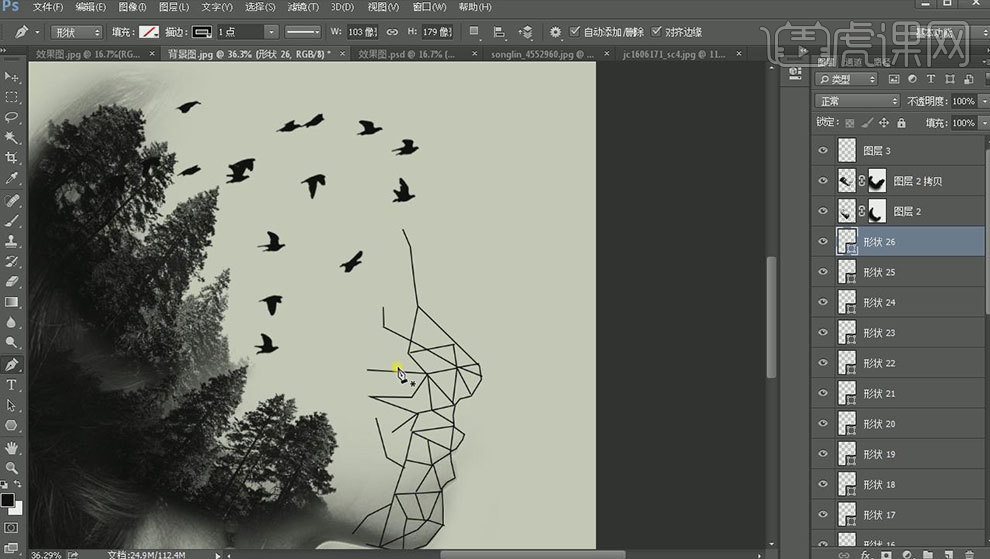
8.用【椭圆工具】画一个正圆,填充【黑色】,调整位置。按住【Alt】拖动复制,复制多个,调整位置。
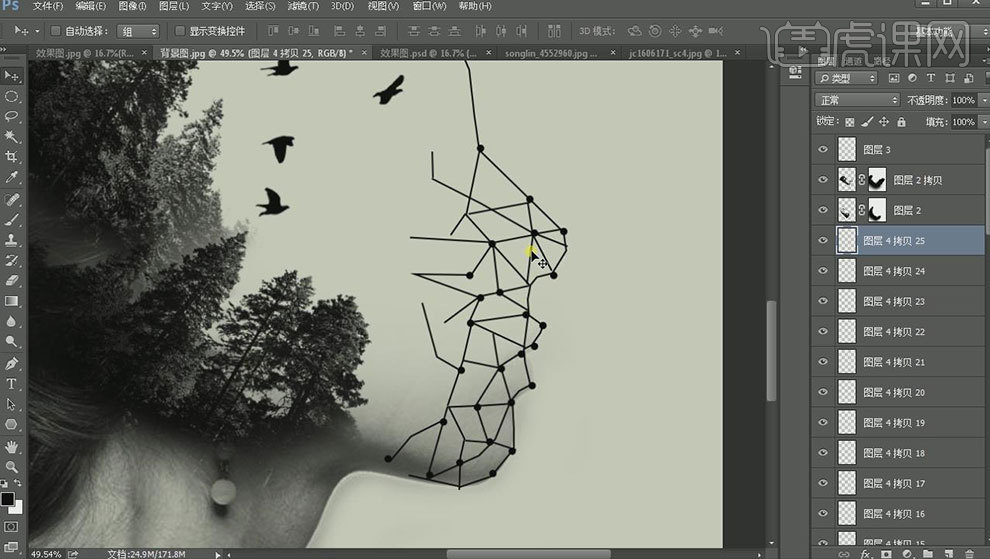
9.给画面添加辅助文字信息。
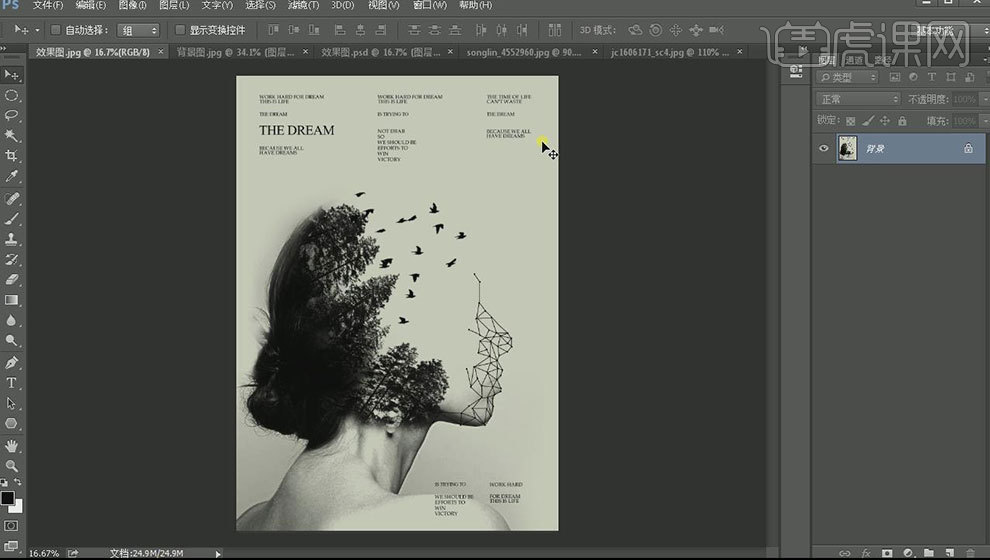
10.最终效果如图示。